Снапцхат је популарна друштвена платформа која омогућава корисницима да јавно објављују видео снимке и директно шаљу поруке другим корисницима. Ако неко не одговара на ваше снимке или поруке, можда сте блокирани.

Друштвени медији су превртљиво место. Људи се могу понашати ван карактера и из ината, а да заправо не размишљају о последицама. Ако мислите да вас је можда блокирао пријатељ на Снапцхату, наставите да читате да бисте научили како да сами проверите.

Сазнајте да ли сте блокирани
Друштвене мреже нису увек најбоље да вас обавесте да ли сте блокирани. Ово је вероватно из много разлога, као што су приватност и безбедност корисника. Може бити мало збуњујуће открити да ли сте блокирани или не.
Избрисани налог делује слично као онај који вас блокира. Међутим, постоје начини да утврдите да ли је налог затворен, или је још увек активан, али вам више није видљив.
Проверите своју Снапцхат листу контаката
Најлакши начин да сазнате да ли вас је неко блокирао на Снапцхату је да проверите листу контаката. Ако су били тамо један минут, а отишли следећег, можда сте били блокирани. Такође је могуће да сте једноставно уклоњени као контакт, тако да је ово најбоље користити као прелиминарну проверу. Пратите ове кораке:
- Отворите своју Снапцхат апликацију.
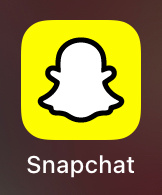
- Додирните траку за претрагу на врху екрана.
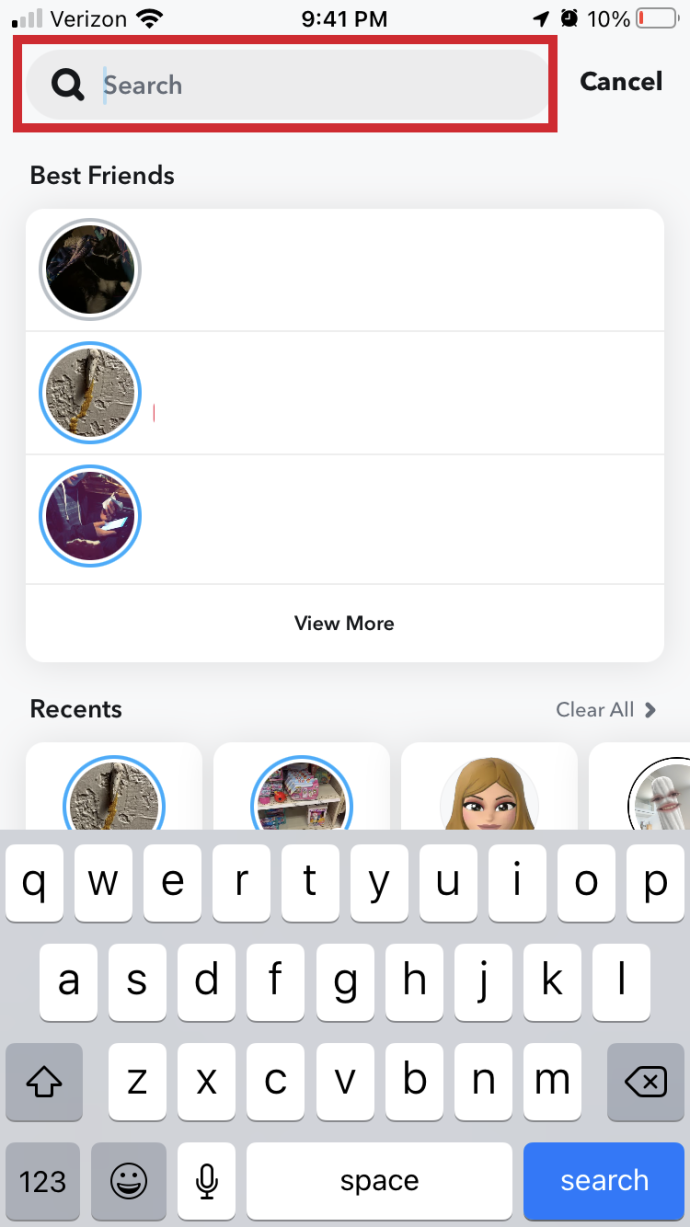
- Потражите пријатеља за кога мислите да вас је блокирао.

Ако можете да их видите и поново додате, можда су вас уклонили, али не и блокирали. Ако су пријатељи, питајте их о томе користећи други облик комутације. Ако не, или смањите губитке, или покушајте да их поново додате и видите шта ће се десити.
Пошаљите им поруку
Ако сте раније разговарали са особом, овај процес може бити мало лакши. Ако још увек имате ћаскања на листи, покушајте поново да им пошаљете поруке.
- Ако видите нешто слично Слање поруке није успело – додирните да бисте покушали поново , то може значити да сте блокирани.
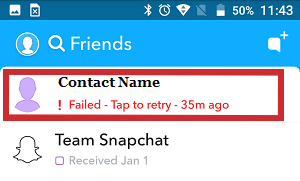
- Ако видиш нерешен и сива икона уместо плаве или розе, онда сте избрисани са њихове листе контаката, али нисте блокирани
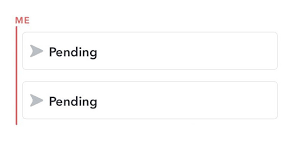
Користите други Снапцхат налог
Још један једноставан начин да проверите да ли вас је неко блокирао на Снапцхату (или било којој другој друштвеној мрежи у том случају) је да користите други налог и видите да ли их и даље можете видети. Питајте заједничког пријатеља да ли може да види особу о којој је реч. Ако они могу да виде особу, али ви не можете, велике су шансе да су вас заиста блокирали. Ако ни они не могу да их виде, вероватно постоји нешто више од приче.
Ако немате заједничких пријатеља, покушајте да користите други Снапцхат налог. Ако их пронађете на том налогу, али не и на главном налогу, онда су највероватније блокирали ваш главни налог. Промените налог пратећи ове кораке:
- Одјавите се са свог главног Снапцхат налога
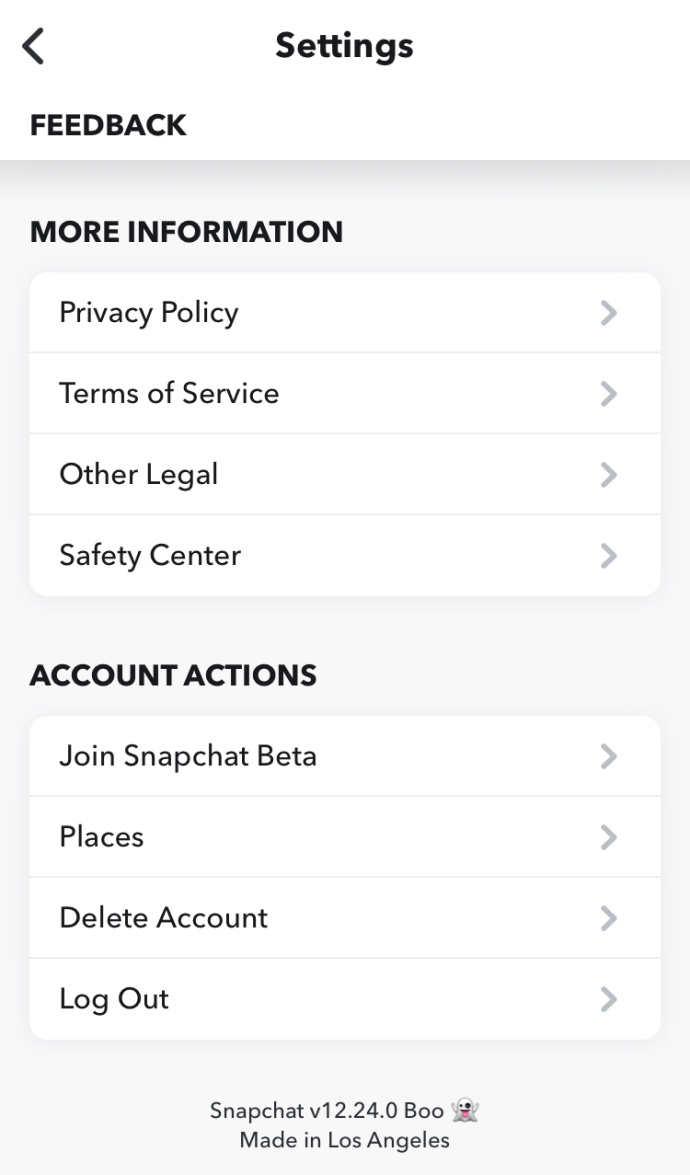
- Пријавите се на свој алтернативни Снапцхат налог.
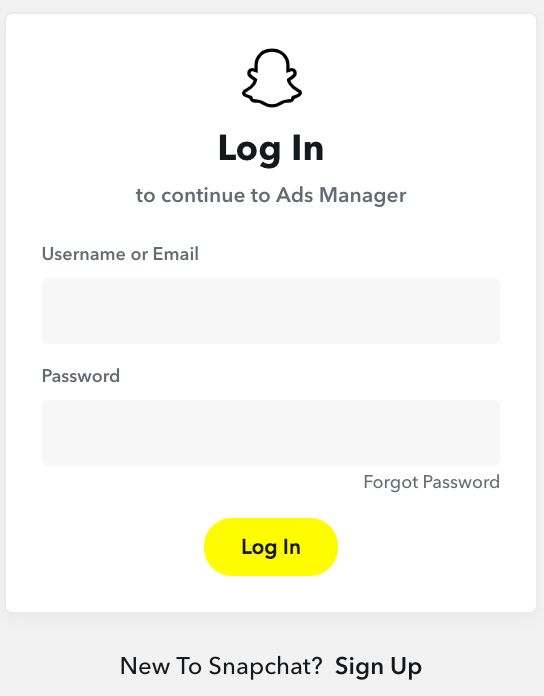
- Потражите особу за коју мислите да вас је блокирала и додајте је као пријатеља ако је нађете.

Ова техника би могла да пропадне ако је дотична особа већ знала за ваш други Снапцхат налог. Да бисте то заобишли, можете креирати нови налог који ћете користити само да видите да ли су вас, заправо, блокирали. Међутим, ако вас је неко блокирао, креирање другог налога да бисте му ипак покушали послати поруку можда није најбољи начин за решавање ситуације.
Проверите да ли вас неко прати на Снапцхату
Проналажење да ли вас је неко пратио на Снапцхату је много дефинитивније и једноставније за коришћење од покушаја да видите да ли вас је неко блокирао или не. Праћење је позитивна ствар, тако да све друштвене мреже желе да подстакну ту позитивну повратну спрегу. Зато је увек лакше сазнати позитивне ствари (као што је ко вас је пратио) него негативне (ко вас је блокирао).
Да бисте сазнали да ли вас неко прати на Снапцхату:
- Потражите њихово име у апликацији.

- Изаберите и држите њихово корисничко име док се не појави мени. У искачућем менију додирните њихову слику профила.
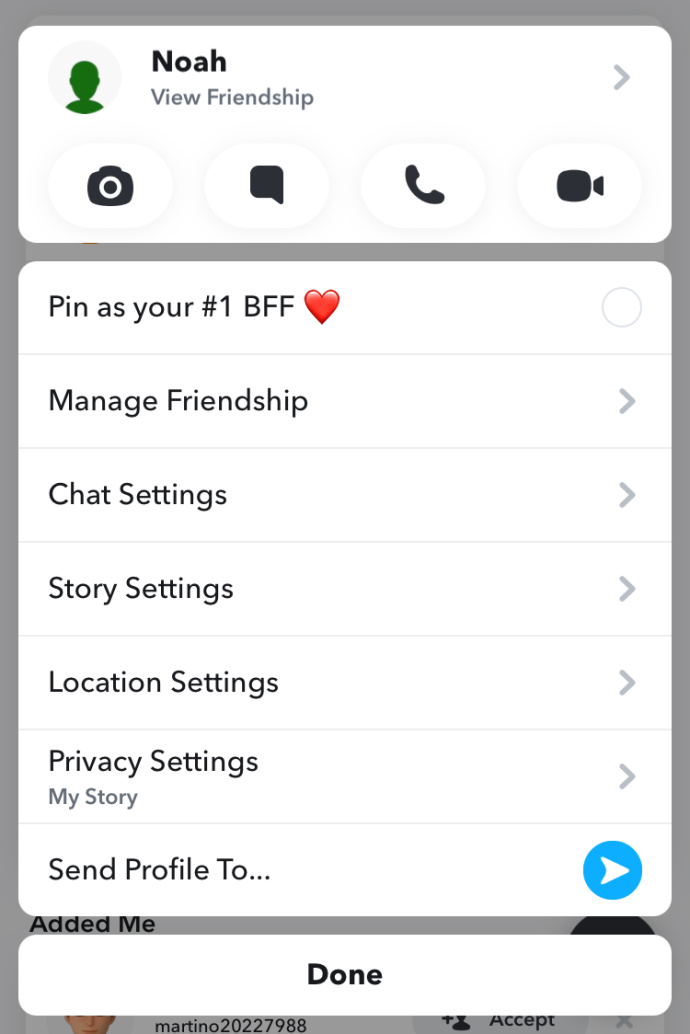
- Ово ће вас довести до њихове странице профила, као што се види испод. Ако вас тај корисник прати, видећете њихов Снапсцоре као што показује црвена стрелица. У супротном, моћи ћете да видите само њихово корисничко име.
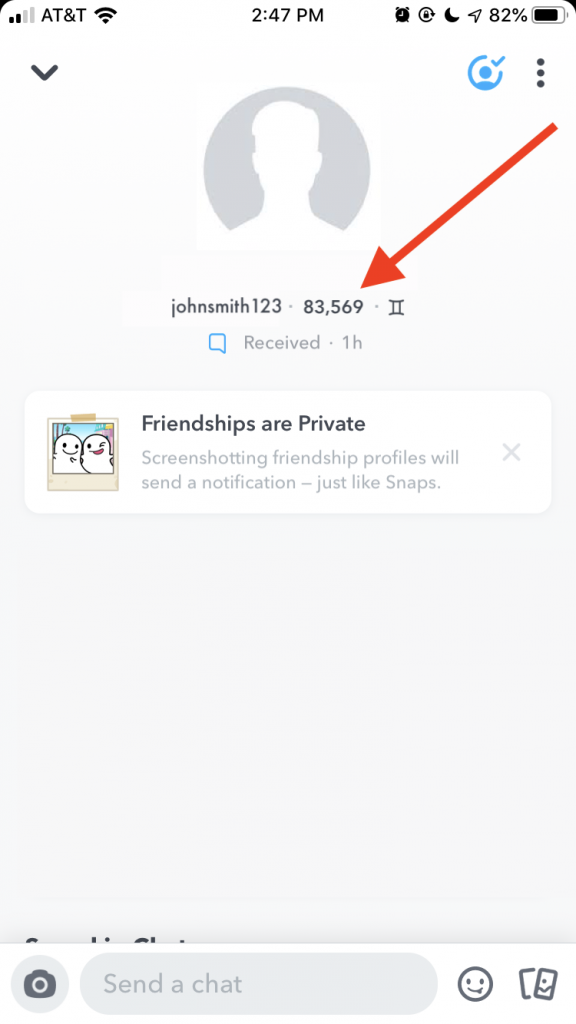
Није нужно лоше ако вас неко не прати; то само може значити да још нису стигли до тога. Они можда не користе мрежу колико ви, или су можда били заузети.
Често постављана питања
Да ли вам Снапцхат говори да ли сте блокирани?
Не. Нећете добити упозорење ако сте блокирани, тако да ћете морати да прегледате горе наведене предлоге да бисте дошли до закључка. Ако након сукоба не видите никакве информације о профилу за који сте заинтересовани, вероватно сте блокирани.
Могу ли да блокирам некога на Снапцхату ко ме је већ блокирао?
Не. Нећете моћи да видите њихов профил, тако да нећете имати опцију у0022Блоцку0022 на њиховом профилу. Ако не желите да друга особа има опцију да вас деблокира, мораћете повремено да проверавате њен профил и да то урадите ако се поново појави. Срећом, Снапцхат вас упозорава ако вас други корисник поново дода. Ако се особа која вас је блокирала предомисли, видећете обавештење, а затим је можете сами блокирати.
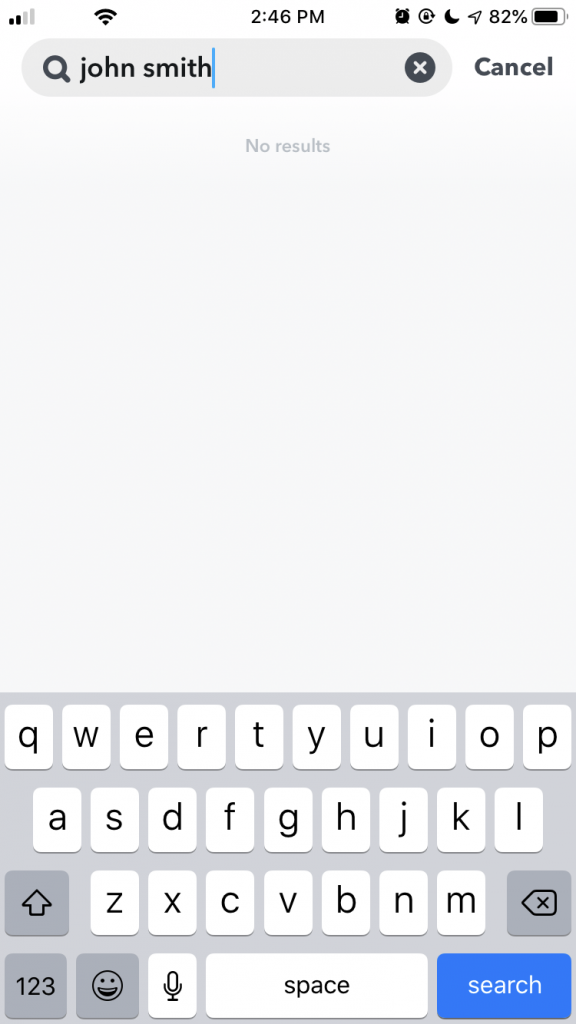
Могу ли да пријавим некога ко ме је блокирао?
Можете посетити Подршка за Снапцхат веб-сајту и поднети пријаву против другог корисника. Биће вам потребне неке информације, па је добра идеја да добијете снимке екрана (иако ће они добити упозорење) ако желите да поднесете извештај.
Разговарао сам са неким, а сада је њихов профил нестао. Шта се десило?
Ако сте упознали некога на Снапцхату и водили сте сјајне разговоре са њима, онда су ниоткуда нестали, вероватно је да је Снапцхат уклонио профил. Било због кршења Услова коришћења услуге или због тога што је у ствари био нежељени налог, Снапцхат ће повући сумњиве налоге. То не значи да вас је особа блокирала (нарочито ако су разговори које сте водили били пријатни) иако се апликација може понашати као да сте блокирани.
како променити име фортните на пс4
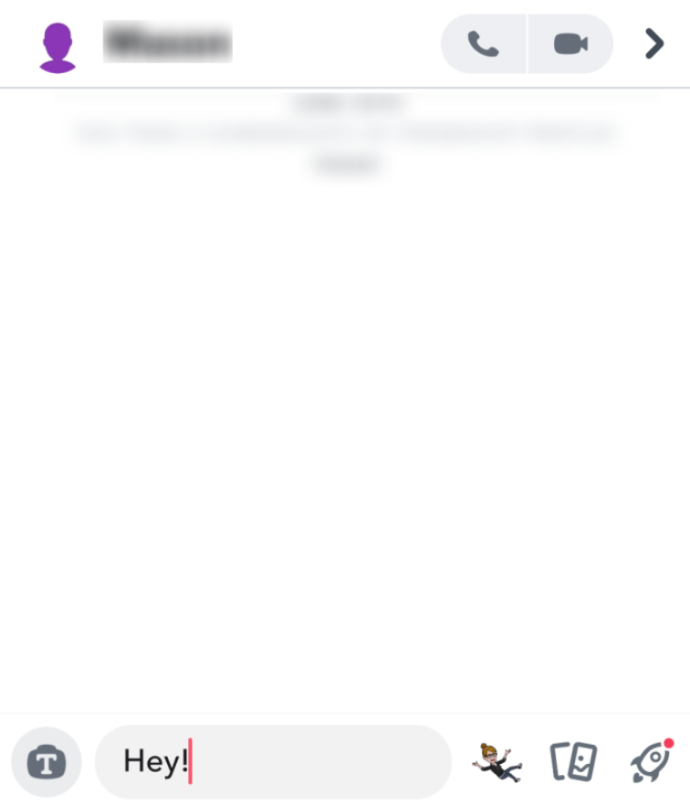
Окончање
Иако блокирање може бити фрустрирајуће, није смак света. Покушајте да се повежете са особом ван друштвених медија ако имате права питања о статусу вашег пријатељства. Ако не одговоре на ваш текст, овај чланак ће вам помоћи да одговорите да ли су вас блокирали или не.
Имате ли савете, трикове или питања у вези са откривањем да ли сте блокирани на Снапцхату или не? Обавестите нас у коментарима испод.

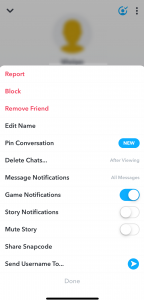
![Могу ли да играм ПС3 игре на свом ПС4 да ли је то могуће? [Сви одговори]](https://www.macspots.com/img/blogs/98/can-i-play-ps3-games-my-ps4-is-it-possible.jpg)







